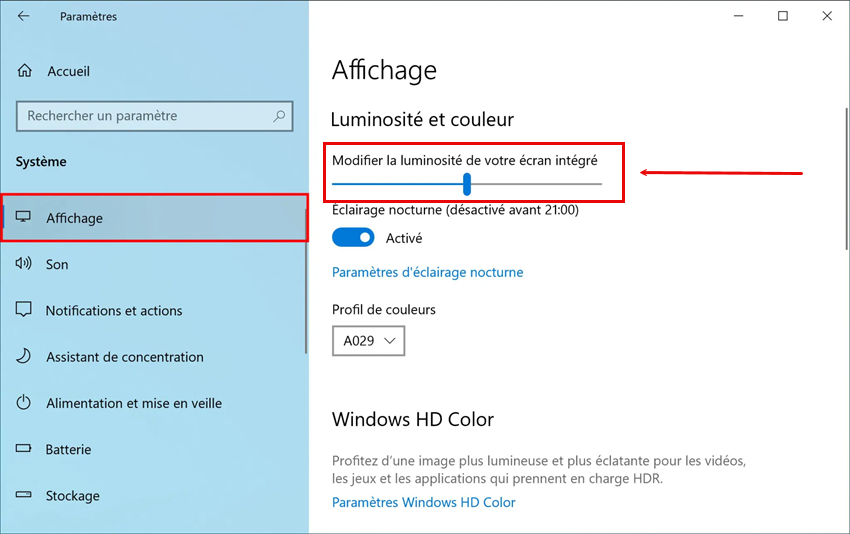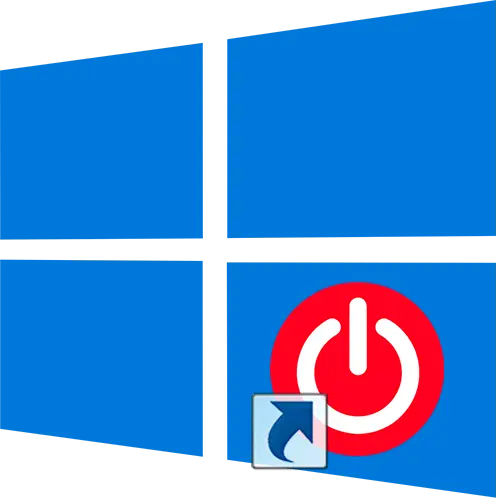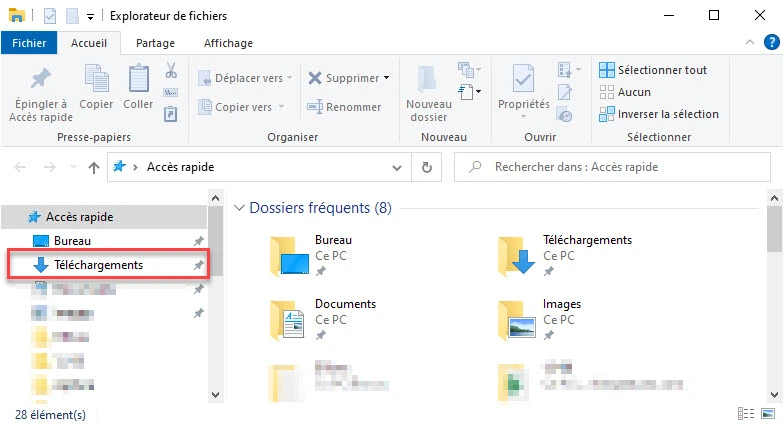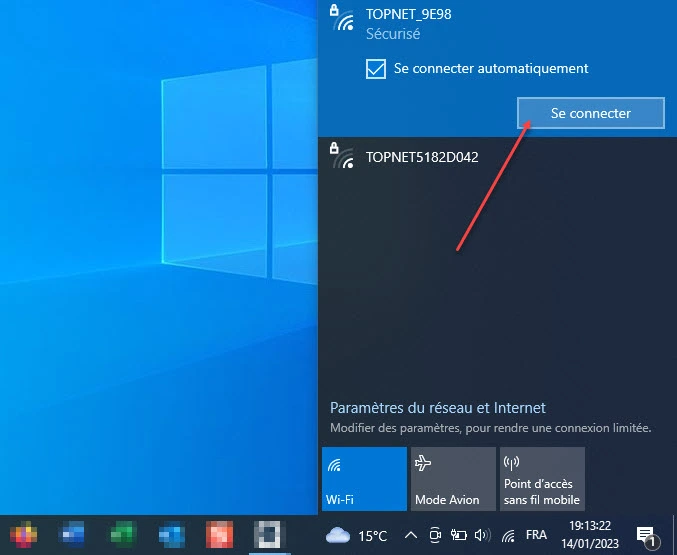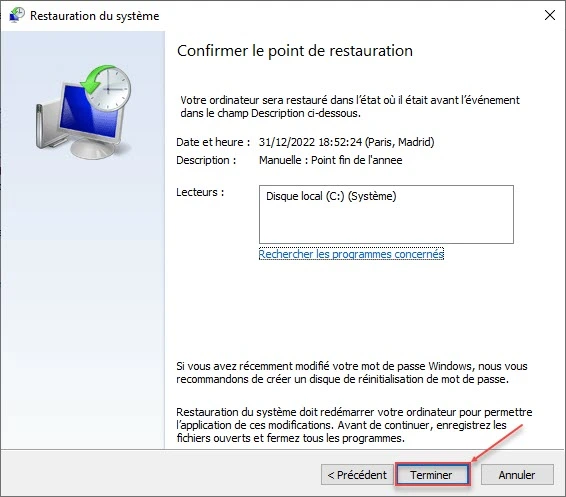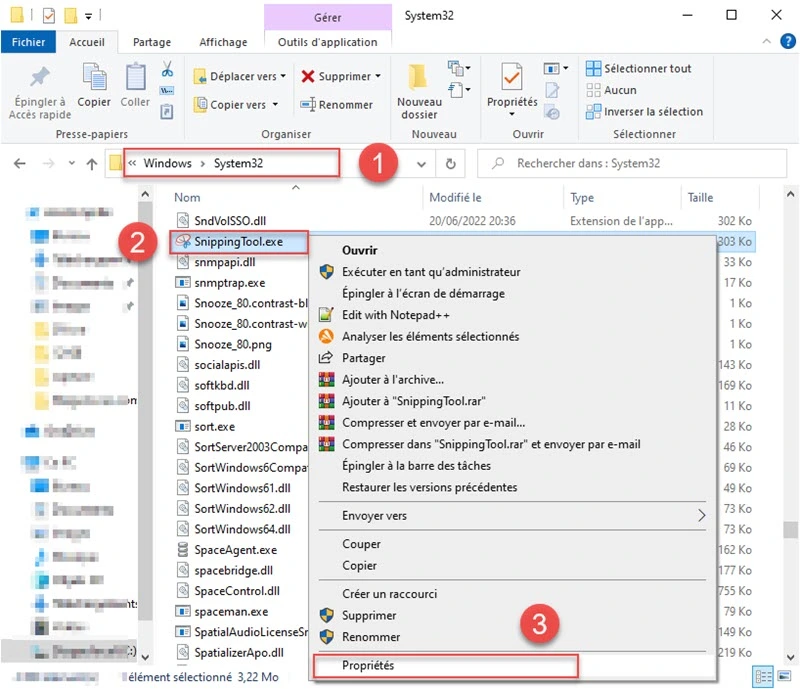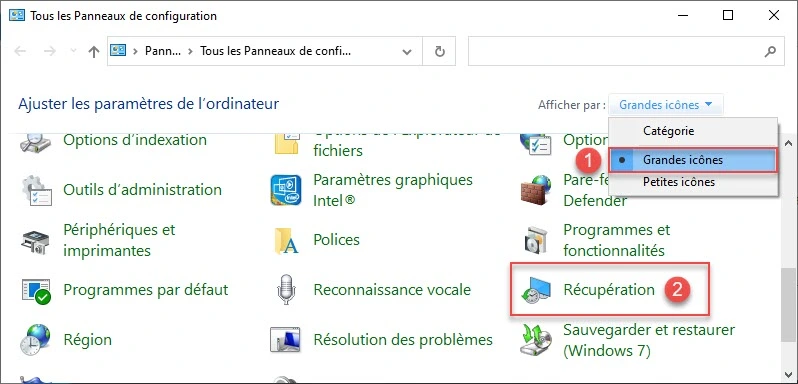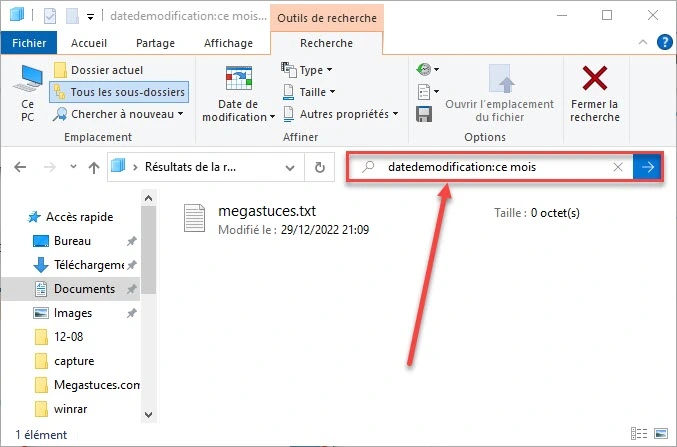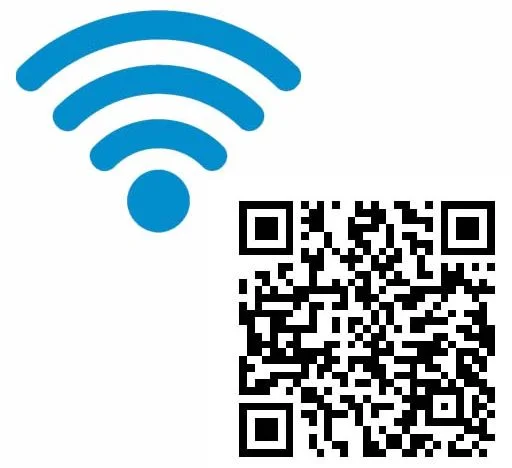Comment régler la luminosité de l’écran sous Windows 10
Dans certains cas, un utilisateur doit ajuster la luminosité de l’écran d’un ordinateur portable sous Windows 10 pour personnaliser les paramètres d’affichage selon ses préférences. Non seulement le bon fonctionnement de l’appareil dépend de cette caractéristique, mais également la santé de l’utilisateur. La luminosité de l’écran d’un ordinateur portable Windows 10 peut en grande partie …